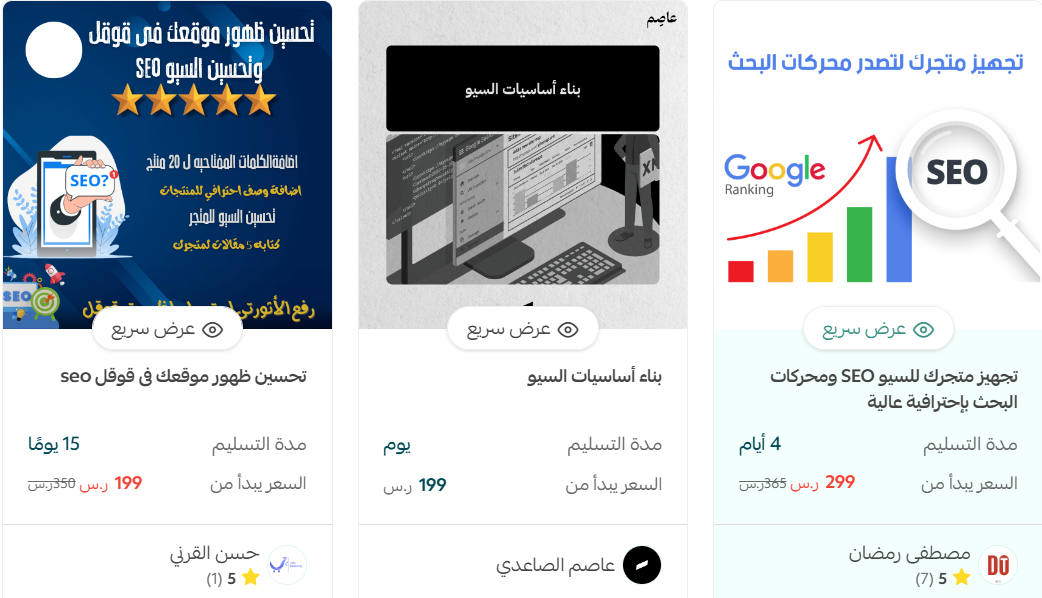تتيح إضافة خيارات للمنتج مثل الصورة، اللون، والنص تجربة تسوق مخصصة وواسعة لذائقة العملاء. وفي هذه المقالة، سنتناول كيفية إضافة هذه الخيارات والتحكم بطريقة ظهورها.
إضافة وإدارة خيارات المنتج
أولاً: إضافة خيارات المنتج
1. من بطاقة المنتج الذي تود إضافة خيارات إليه اضغط (الخيارات والكمية).
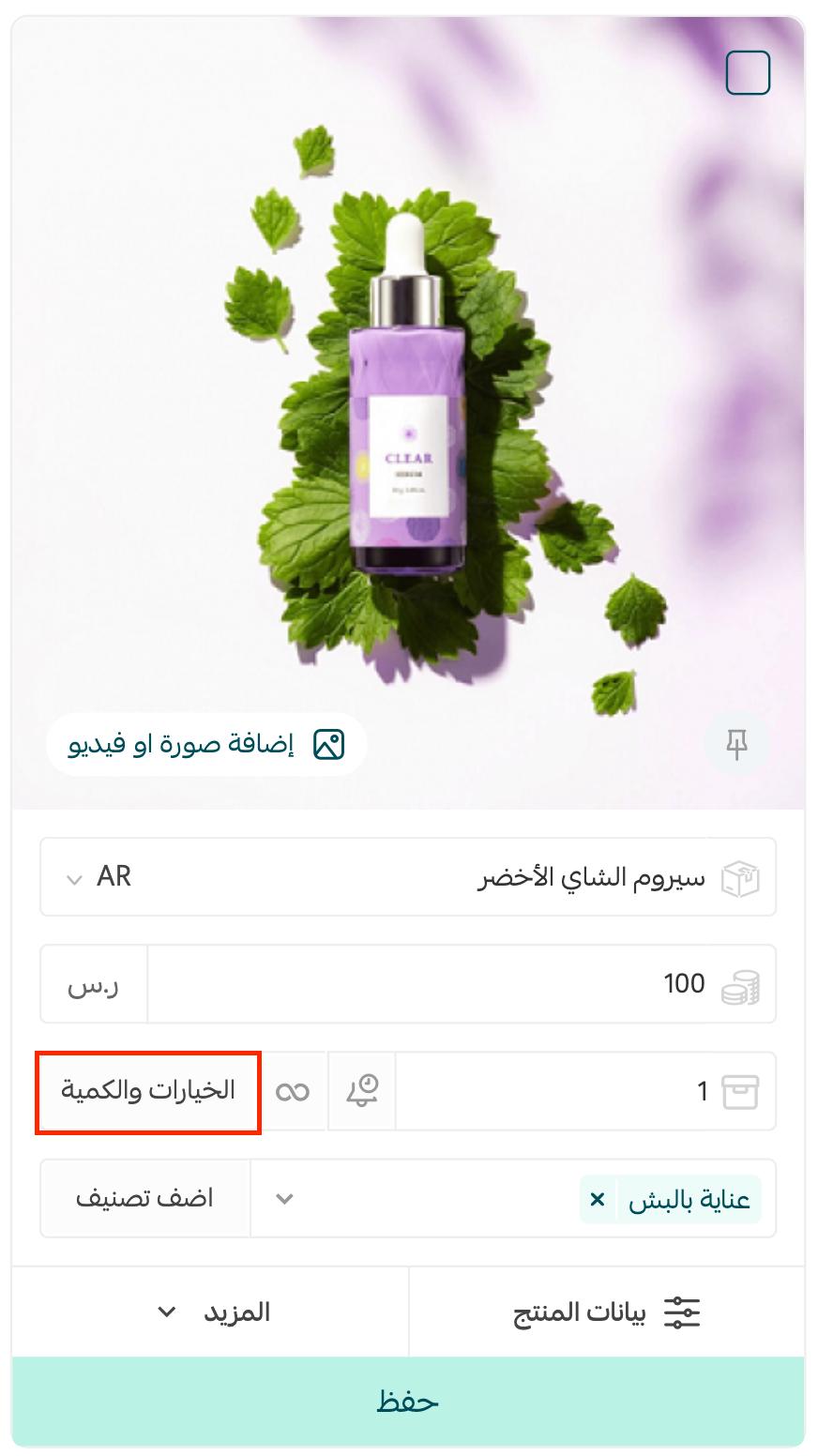
1. فعّل خيارات المنتج.
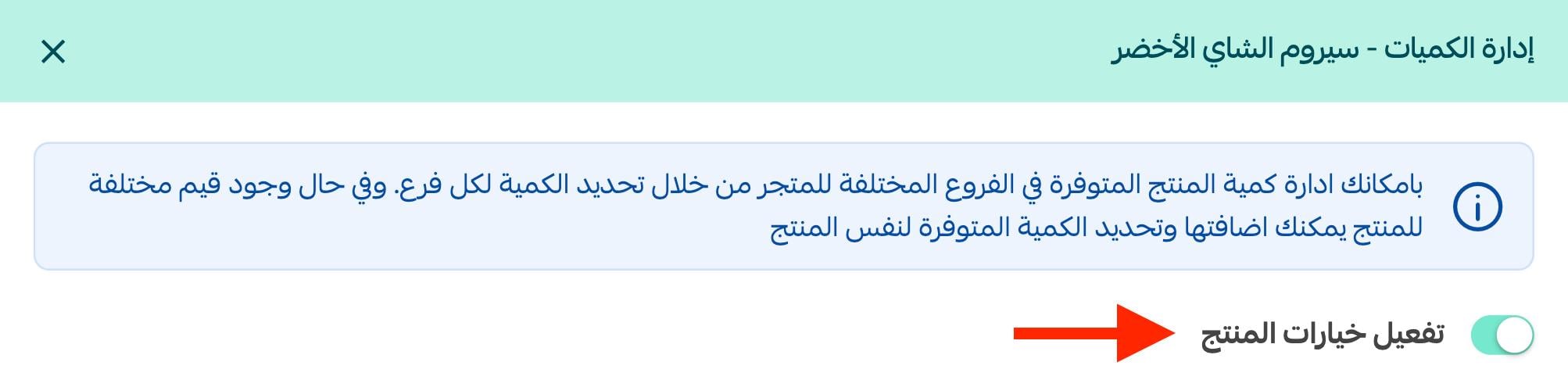
2. أدخل بيانات الخيارات الأساسية
والتي تتضمن:
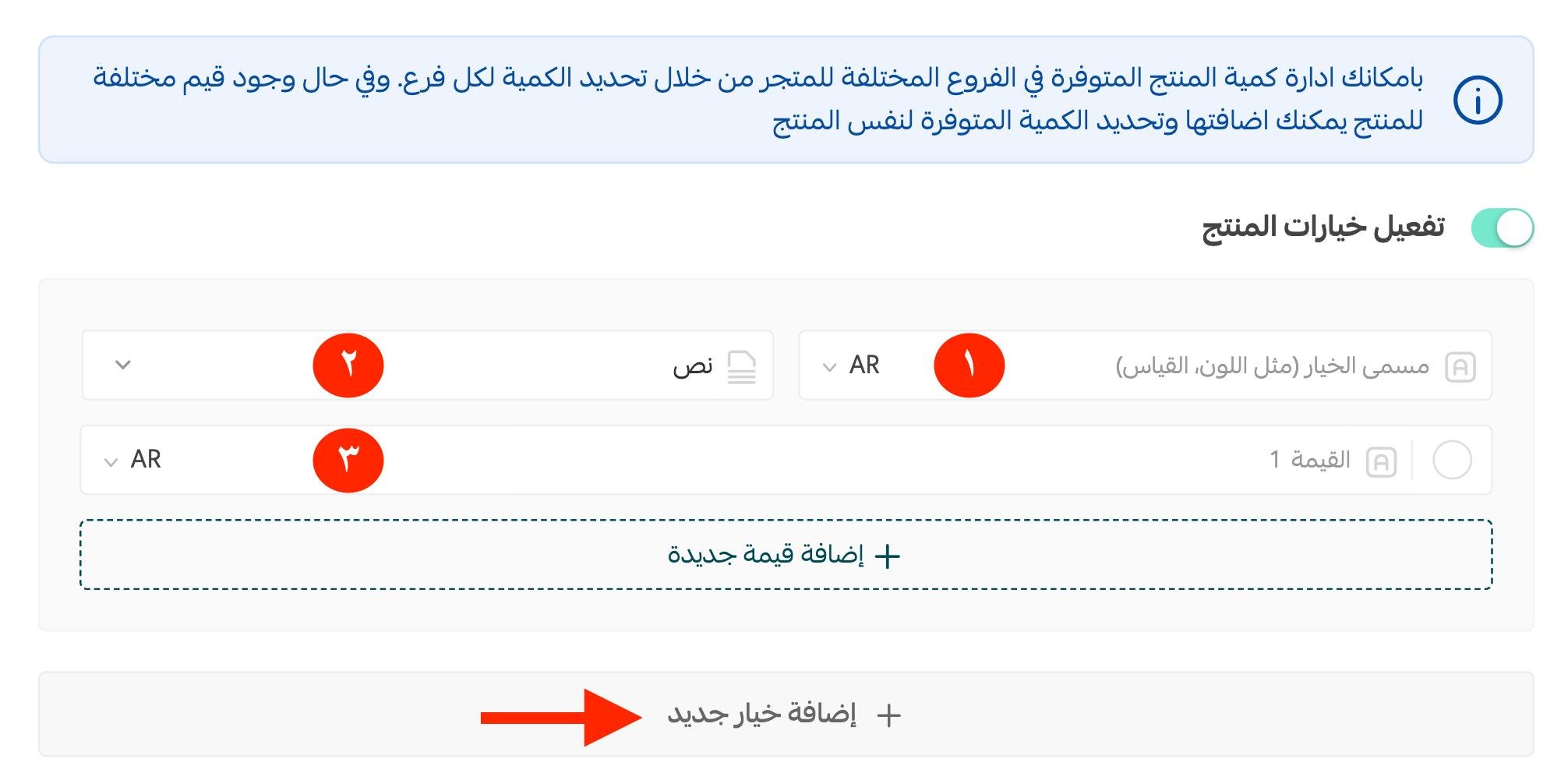
1- مسمى الخيار، يتم كتابة اسم الخيار حسب الخيارات التي يتواجد بها المنتج، مثل: اللون، المقاس، النوع، الحجم، وغيرها من الخيارات.
2- نوع الخيار، كيف تريد أن يظهر هذا الخيار للعملاء الذين يزورون صفحة المنتج، ولديك عدة طرق، سيتم شرحها بالتفصيل في السؤال التالي، وهي:
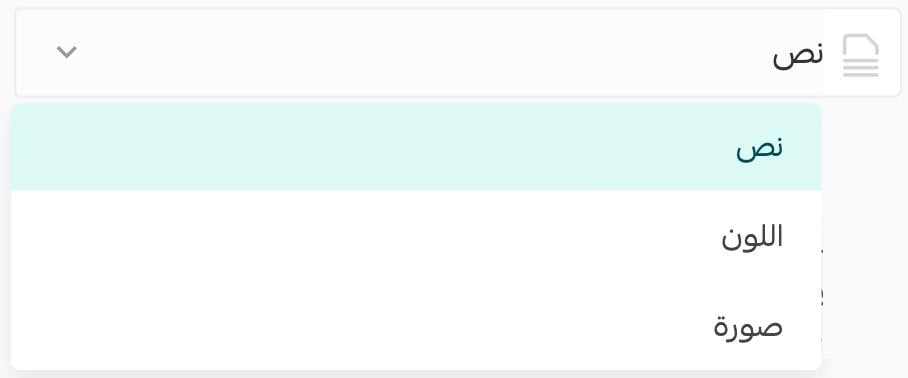
3- كمية المنتج الموجودة من هذا الخيار.
3. إدخال بيانات كل خيار من الخيارات الأساسية، بالشكل:
اضغط (+إضافة قيمة جديدة)، ثم أدخل قيم الخيار الأساسية واحدة تلو الأخرة.
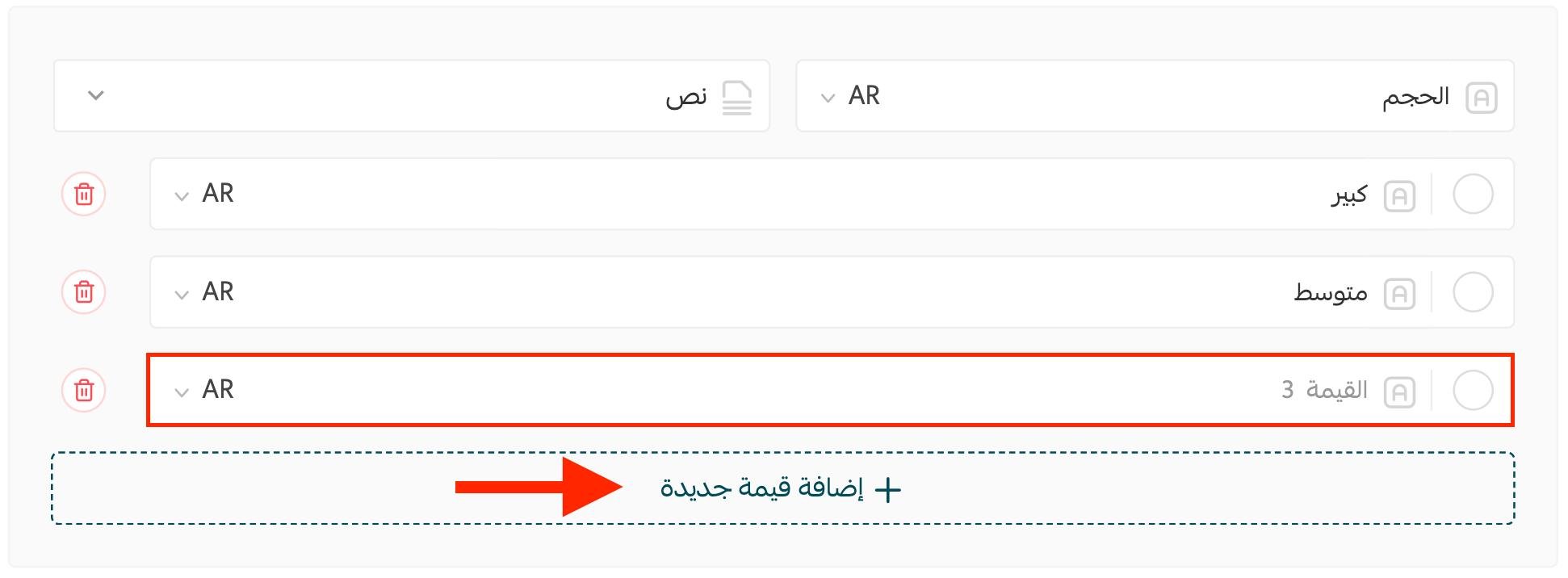
4. أدخل البيانات التفصيلية لكل خيار فرعي
اضغط (+) الموجودة بجانب كل خيار من الخيارات الفرعية، ثم أدخل البيانات التفصيلية لكل خيار فرعي، وهي على الترتيب:
سعر مبيع المنتج، سعر تكلفة المنتج، السعر المخفض للمنتج، وزن المنتج، رمز الباركود، رمز SKU الخاص بتخزين المنتج، تفعيل تنبيه أقل كمية للمنتج.
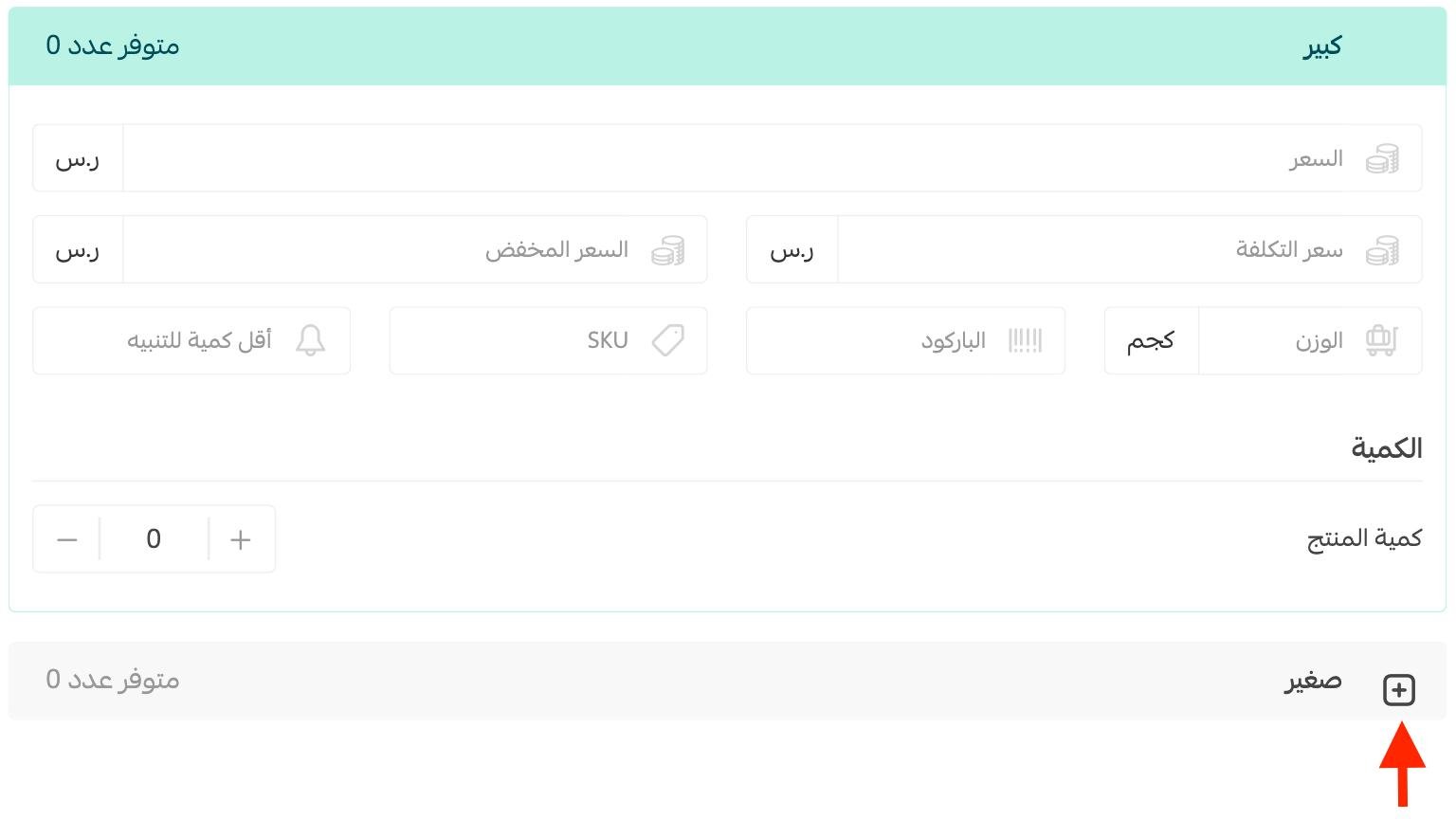
ثانياً: التحكم بشكل ظهور خيارات المنتج للعميل
لديك عدة طرق لإظهار خيارات المنتج، وهي:
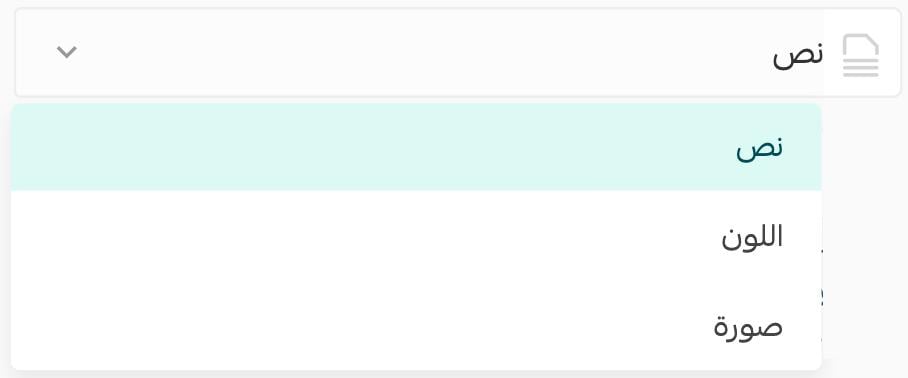
الطريقة الأولى: إظهار خيارات المنتج كـ نص:
ستظهر الخيارات للعميل بالشكل:

ويتم كتابة الخيارات كنصوص تصف الخيارات.
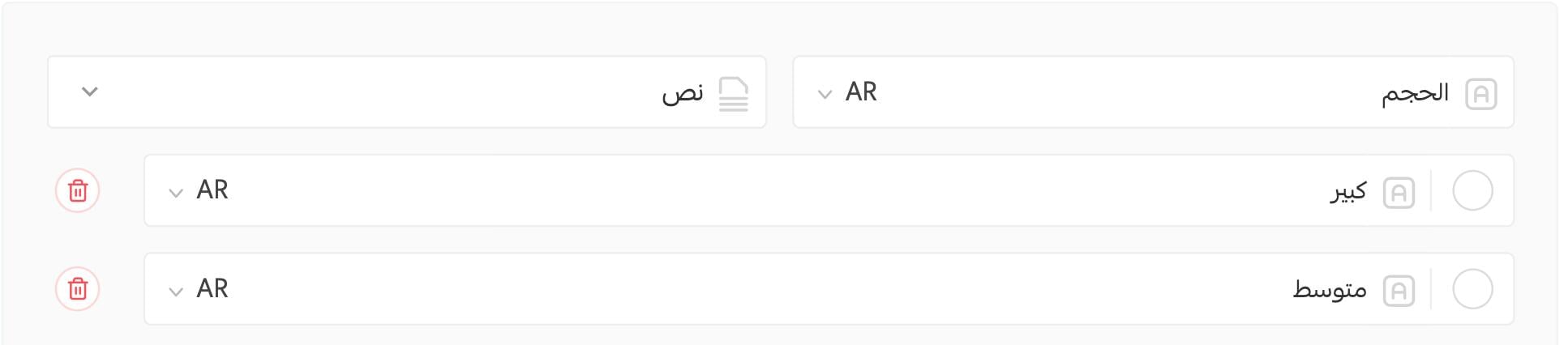
الطريقة الثانية: إظهار خيارات المنتج كـ اللون:
ستظهر الخيارات للعميل بالشكل:

ويتم تعيين الخيارات كنص ولون لكل خيار، بالشكل:
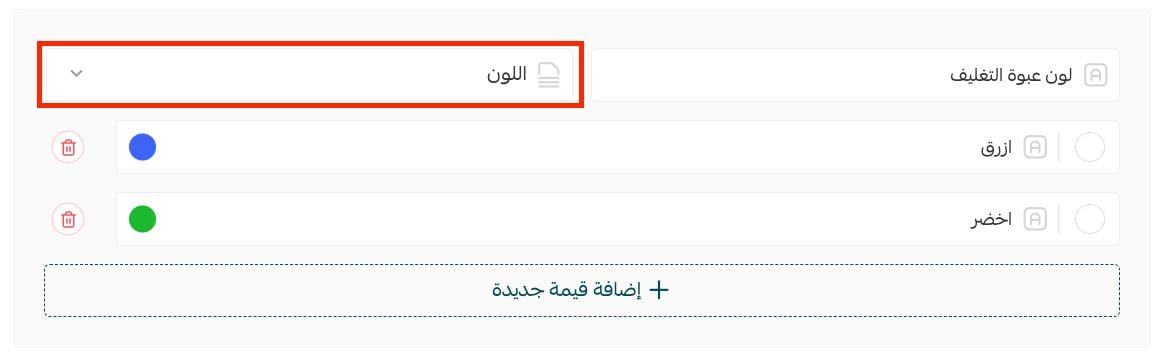
و لإختيار اللون، اضغط على دائرة اللون بجوار المسمى، ثم حدد الدرجة اللونية المطلوبة، كما في الشكل:
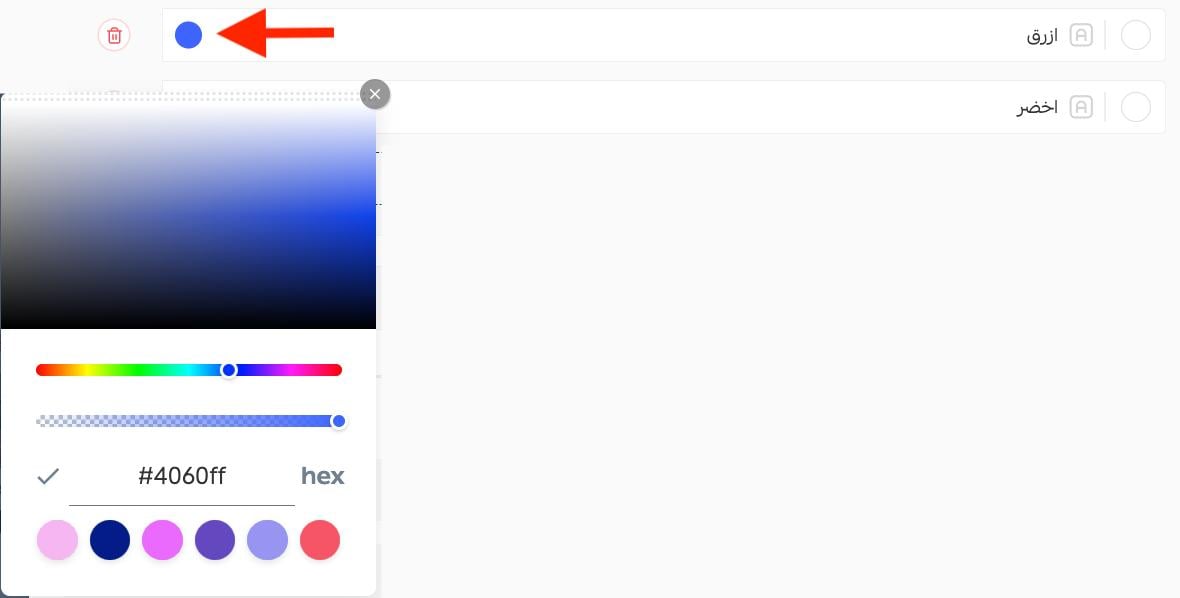
ولتعيين لون كخيار افتراضي قم بتحديد اللون.
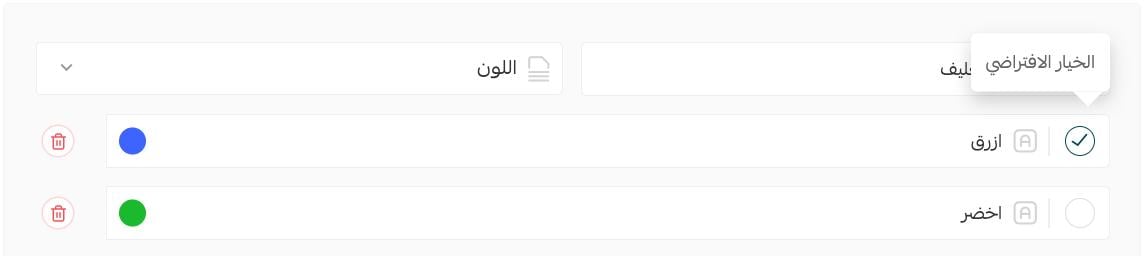
بحيث تظهر ألوان المنتج الافتراضية للعميل تلقائياً، مع دعم قدرة العميل على اختيار ألوان أخرى إذا رغب بذلك
الطريقة الثالثة: إظهار خيارات المنتج كـ صورة:
ستظهر الخيارات للعميل بالشكل:
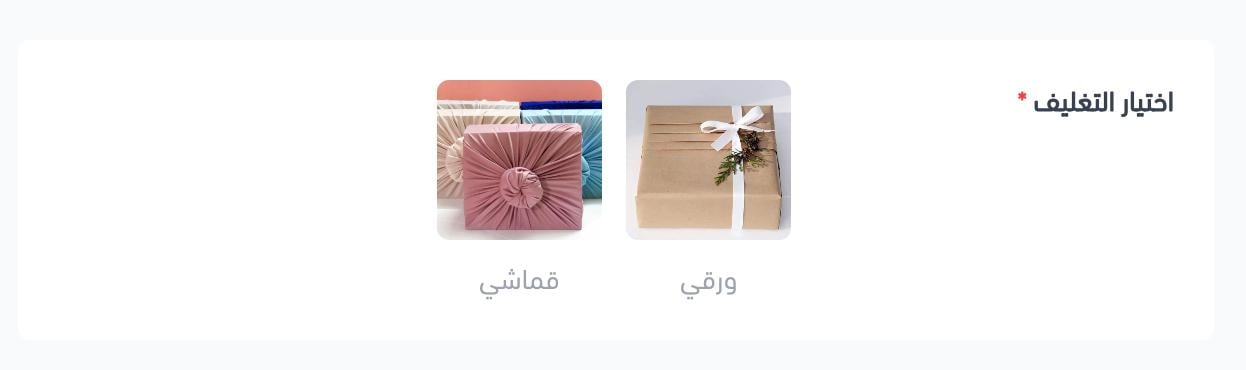
ويتم تعيين خيارات المنتج في هذه الحالة كنص وصورة لكل خيار.
ولتعيين صورة الخيار، اضغط (استعراض)، ثم حدد ملف الصورة الخاص بالاختيار المطلوب.
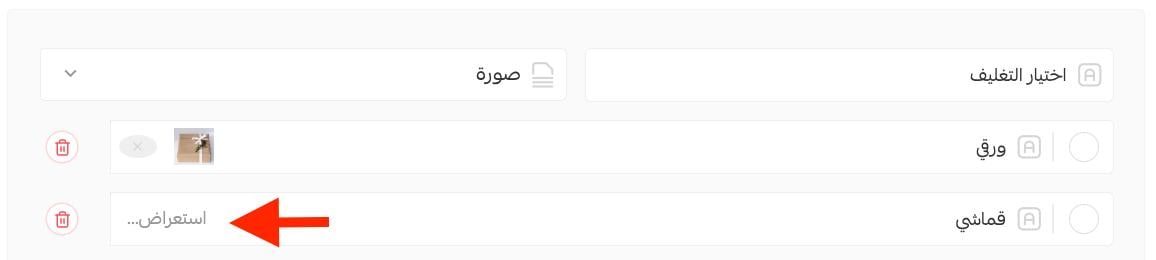
ولتعيين أحد الخيارات كخيار افتراضي، حدد جانب الخيار.
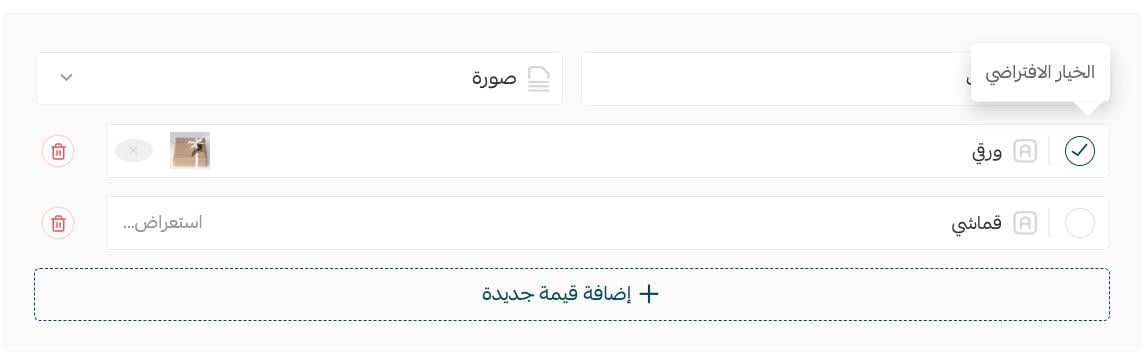
ويمكنك حذف أي صورة بالضغط على علامة الحذف (X) بجانب الصورة:

وستظهر للعملاء بهذا الشكل
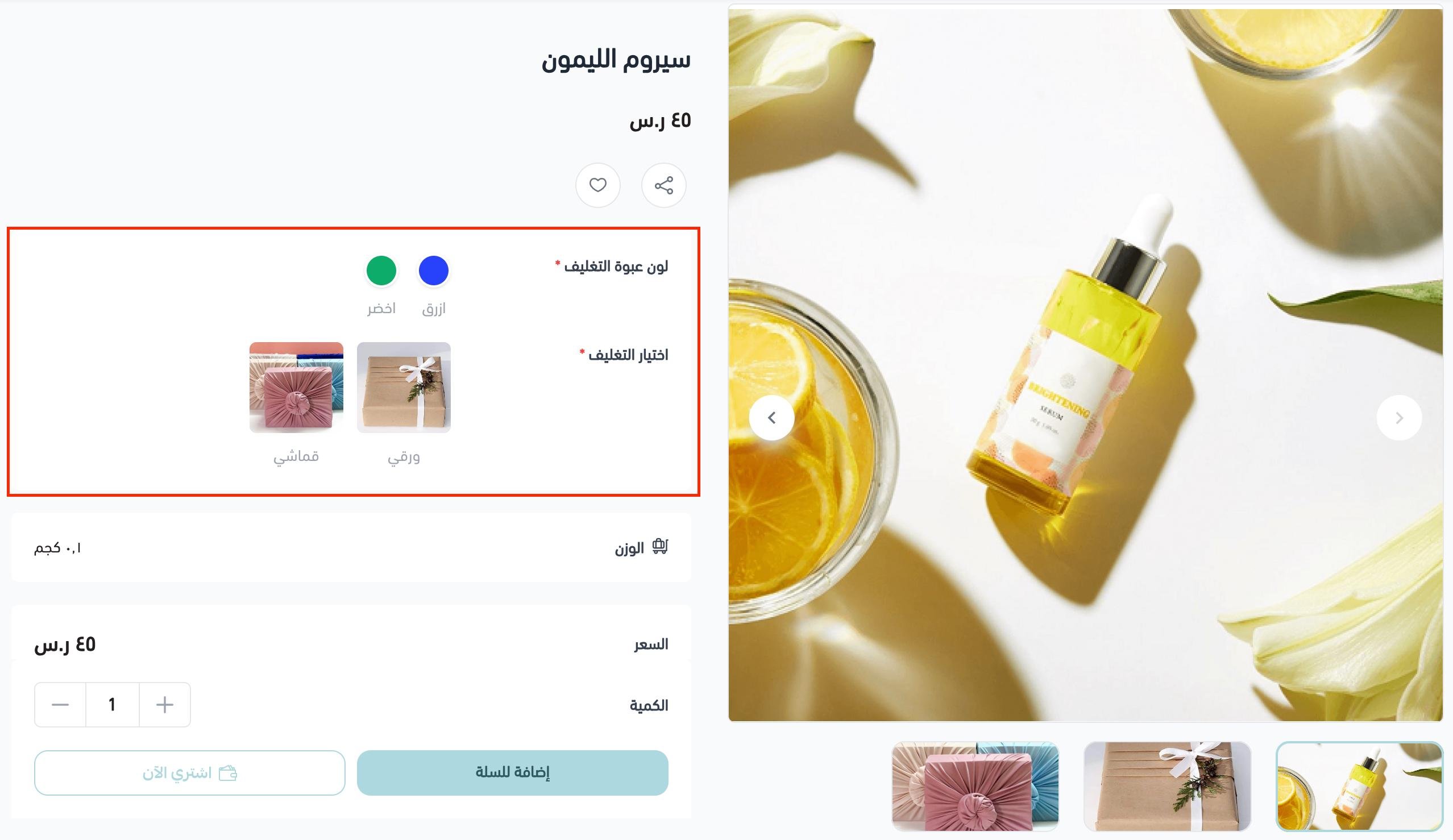
الأسئلة الشائعة
كيف سيظهر سعر المنتج في حال وجود عدة خيارات له؟
عند وجود عدة خيارات للمنتج بأسعار مختلفة، سيظهر لزائر المتجر سعر المنتج ابتدأً.
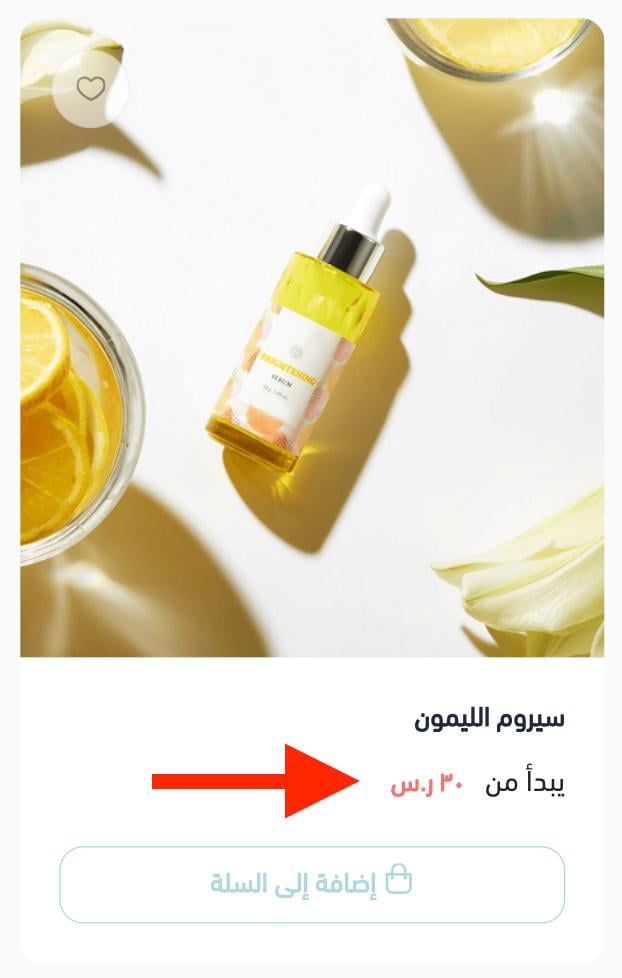
كيف يمكنني حذف أي خيار من خيارات المنتج؟
لحذف أي خيار أساسي أو أي خيار فرعي، اضغط زر الحذف الموجود بجانب الخيار الذي تود حذفه.
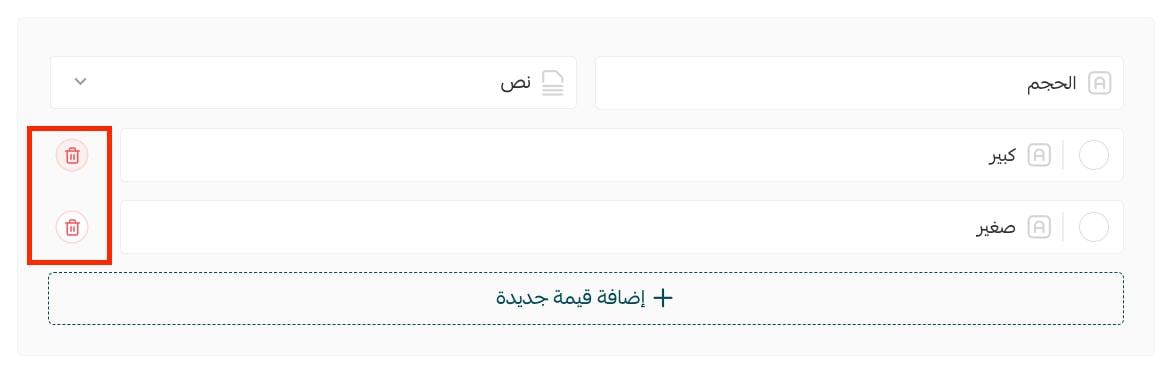
ما سبب رسالة الخطأ التالية: لقد تجاوزت الحد الأقصى (100) لاحتمالات المنتج؟
عند إدخال تصنيفات جديدة على المنتجات الجاهزة، قد تظهر الرسالة:

والسبب: إضافة قيمة إضافية للخيار تتجاوز عدد الاحتمالات المحدد، أي تجاوز الحد الأقصى 100 لاحتمالات المنتج.
مثال توضيحي:
الخيار الأول: وله 20 قيمة فرعية.
الخيار الثاني: وله 5 قيم فرعية.
ولكن عند إضافة قيمة سادسة للخيار الثاني على سبيل المثال تظهر رسالة الخطأ.
طريقة حساب عدد الاحتمالات في هذه الحالة:
يتم حسب قوانين الاحتمالات وبشكل مبسط هو: جداء عدد القيم ببعضها.
وفي مثالنا هي= عدد قيم الاحتمال الأول * عدد قيم الاحتمال الثاني = 20*5
في حال احتجت إلى مساعدة، يمكنك التواصل مع خدمات التاجر. حيث تتوفر عدة خدمات مثل إضافة المنتجات والخدمات بشكل احترافي وكتابة وصف للمنتجات. كما توفر تحسين الظهور في محركات البحث، مما يضمن وصول المتجر إلى المزيد من العملاء. هذه الخطوات تساهم في تعزيز الوجود الرقمي وتحقيق النجاح للمشروع.